Win7系统默认浏览器如何设置? Win7默认浏览器更改的方法有哪些
时间:2017-07-04 来源:互联网 浏览量:
今天给大家带来Win7系统默认浏览器如何设置?,Win7默认浏览器更改的方法有哪些,让您轻松解决问题。
浏览器时电脑必备的软件,而IE是windows系统中默认浏览器,很多用户都会去选择一个功能强大,使用流畅的浏览器,将其设置为系统的默认浏览器,这样让我们浏览器网页更加方便快速。但不少初入win7系统的用户不知道该怎么设置系统默认浏览器,对于系统默认浏览器的设置方法有很多种,下面是利用win7系统自带功能对系统浏览器默认进行更改技巧。
Win7系统默认浏览器设置步骤:
1、首先点击桌面左下角的“开始”按钮,点击“控制面板”选项,在打开的控制面板界面中中,选择点击“程序”项;
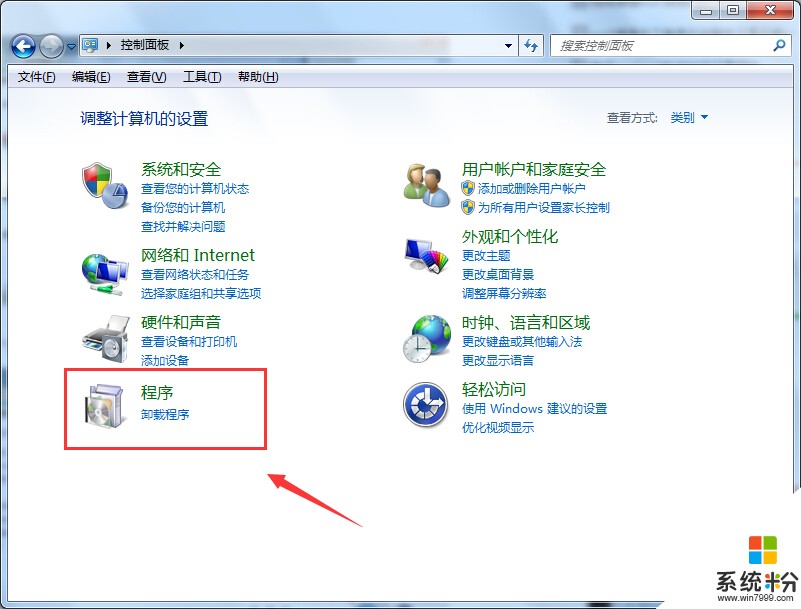
2、接着选择点击“设置默认程序”选项;
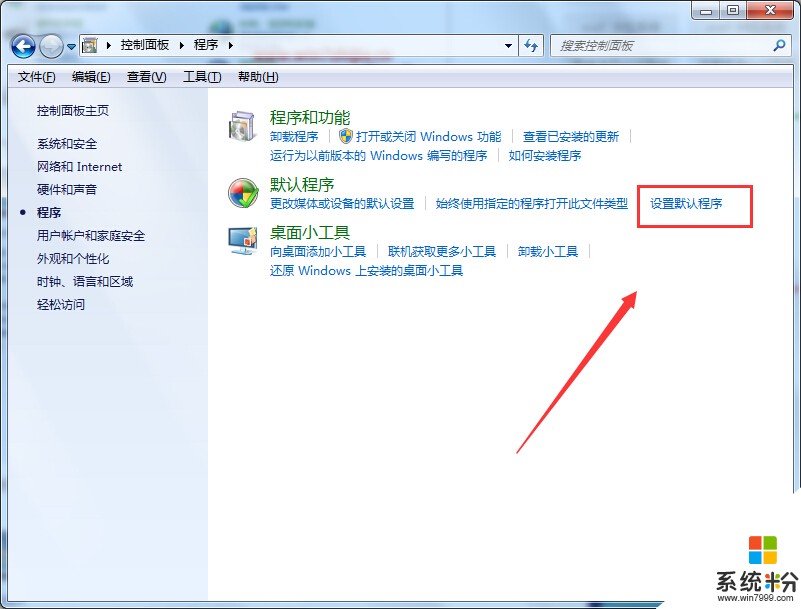
3、之后就可以看到弹出来的界面左侧中有你安装的各种浏览器,选择你希望的默认浏览器,然后点击确定;
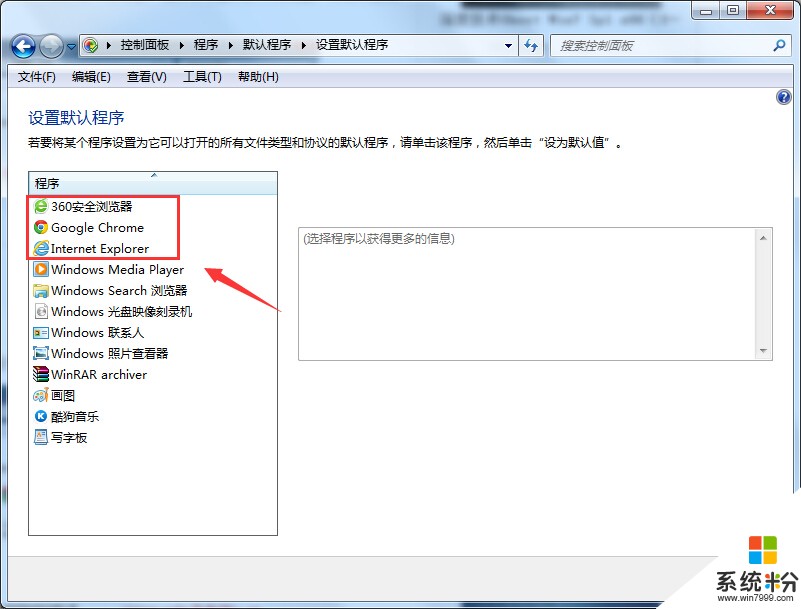
4、选择好之后点击右侧的“将此程序设为默认值”,之后点击确定即可完成。
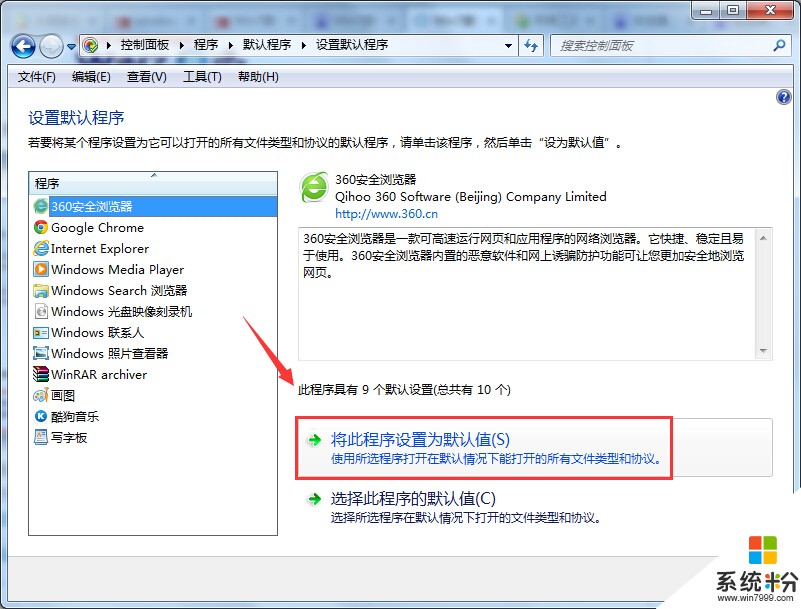
使用360安全卫士设置默认浏览器:http://www.doudouxitong.com/guzhang/xitongjiqiao/2014/1028/4132.html
以上就是通过win7系统自带功能对默认浏览器进行设置(更改)方法,如果用户电脑中有安装安全软件的话,也可以通过软件对系统默认浏览器进行设置,希望本地对大家使用浏览器有所帮助。
以上就是Win7系统默认浏览器如何设置?,Win7默认浏览器更改的方法有哪些教程,希望本文中能帮您解决问题。
我要分享:
上一篇:怎样解决Win7系统运行cmd命令提示“Windows找不到文件”的故障 解决Win7系统运行cmd命令提示“Windows找不到文件”的故障的方法
下一篇:Win7纯净版系统屏幕键盘无法启动该怎么解决 Win7纯净版系统屏幕键盘无法启动该怎么处理
相关教程
- ·如何把某一个浏览器设置为默认浏览器 win7设置默认浏览器的方法有哪些
- ·Win7怎样改默认浏览器 Win7设置IE默认浏览器方法有哪些
- ·win7系统设置IE为默认浏览器的方法 win7系统设置IE为默认浏览器图文教程
- ·win7系统怎么设置默认浏览器|win7在哪设置默认浏览器
- ·win7系统把IE设置为默认浏览器的方法 如何把IE设置为默认浏览器
- ·上网本装win7默认浏览器怎么设置|win7更改默认浏览器步骤
- ·win7屏幕密码 Win7设置开机锁屏密码的方法
- ·win7怎么硬盘分区 win7系统下如何对硬盘进行分区划分
- ·win7 文件共享设置 Win7如何局域网共享文件
- ·鼠标左键变右键右键无法使用window7怎么办 鼠标左键变右键解决方法
Win7系统教程推荐
- 1 win7屏幕密码 Win7设置开机锁屏密码的方法
- 2 win7 文件共享设置 Win7如何局域网共享文件
- 3 鼠标左键变右键右键无法使用window7怎么办 鼠标左键变右键解决方法
- 4win7电脑前置耳机没声音怎么设置 win7前面板耳机没声音处理方法
- 5win7如何建立共享文件 Win7如何共享文件到其他设备
- 6win7屏幕录制快捷键 Win7自带的屏幕录制功能怎么使用
- 7w7系统搜索不到蓝牙设备 电脑蓝牙搜索不到其他设备
- 8电脑桌面上没有我的电脑图标怎么办 win7桌面图标不见了怎么恢复
- 9win7怎么调出wifi连接 Win7连接WiFi失败怎么办
- 10w7系统麦克风不能说话 win7麦克风没有声音怎么调整设置
Win7系统热门教程
- 1 Win764位被误删的系统文件如何修复 Win764位被误删的系统文件怎么修复
- 2 win7开机启动项去掉倒计时 如何取消开机倒计时 win7开机启动项去掉倒计时 取消开机倒计时的方法有哪些
- 3 w7系统Directx异常最佳修复方法【图文】
- 4Win7系统电脑不休眠该如何设置呢? Win7系统电脑不休眠该设置的方法?
- 5虚拟机如何安装win7,虚拟机安装win7图文教程
- 6win7家庭版怎么升级,win7家庭版升级的方法
- 7502 bad gateway是什么意思?win7无法打开网页502 bad gateway的解决方法!
- 8如何设置win7任务栏高度
- 9win7ghost系统下刻录光盘的方法【图文】
- 10Win7旗舰版桌面文件删除不掉怎么解决
最新Win7教程
- 1 win7屏幕密码 Win7设置开机锁屏密码的方法
- 2 win7怎么硬盘分区 win7系统下如何对硬盘进行分区划分
- 3 win7 文件共享设置 Win7如何局域网共享文件
- 4鼠标左键变右键右键无法使用window7怎么办 鼠标左键变右键解决方法
- 5windows7加密绿色 Windows7如何取消加密文件的绿色图标显示
- 6windows7操作特点 Windows 7的特点有哪些
- 7win7桌面东西都没有了 桌面文件丢失了怎么办
- 8win7电脑前置耳机没声音怎么设置 win7前面板耳机没声音处理方法
- 9多个程序或窗口之间切换 如何在windows7中利用快捷键切换多个程序窗口
- 10win7资源管理器停止工作原因 windows资源管理器停止工作原因分析
